Kako zaštititi lozinkom dokumente Microsoft Office 2003
Microsoft Ured Sigurnosti Microsoft Šifriranje Windows Xp Word 2003 / / March 19, 2020
 Nedavno sam napisao članak koji objašnjava kako to učiniti Zaštita lozinkom Office 2007 Documents. Budući da je postupak toliko različit, smatrao sam da je potrebno napisati zaseban groovy članak za obradu lozinki (i šifriranje) Dokumenti Word 2003, Excel 2003 i PowerPoint 2003 (da, moguće je dodati i lozinke za pristup - ipak ću napisati taj članak ukratko). Dakle, samo slijedite jednostavni korak po korak postupak u nastavku da biste brzo zaštitili / šifrirali svoje dokumente sustava Office 2003 (.doc, .xls, .ppt).
Nedavno sam napisao članak koji objašnjava kako to učiniti Zaštita lozinkom Office 2007 Documents. Budući da je postupak toliko različit, smatrao sam da je potrebno napisati zaseban groovy članak za obradu lozinki (i šifriranje) Dokumenti Word 2003, Excel 2003 i PowerPoint 2003 (da, moguće je dodati i lozinke za pristup - ipak ću napisati taj članak ukratko). Dakle, samo slijedite jednostavni korak po korak postupak u nastavku da biste brzo zaštitili / šifrirali svoje dokumente sustava Office 2003 (.doc, .xls, .ppt).
Pomoću lozinki možete spriječiti druge ljude da otvaraju ili mijenjaju vaše dokumente, prezentacije, radne knjige i baze podataka Microsoft Officea. Važno je napomenuti da je postupak zaštite / šifriranja zaporke odličan, ako ga učinite DESNIM, zbog čega ga je teško probiti. Dakle, prijeđimo na to.
1. Otvoren Dokument želite šifriranje/zaštita lozinkom
2.Klikalat, onda KlikOpcije
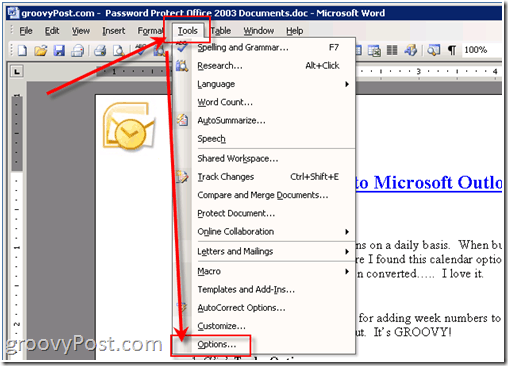
Svi snimci snimljeni su iz programa Microsoft Word 2003
3.Kliksigurnosti , a zatim ClizatiNapredna dugme
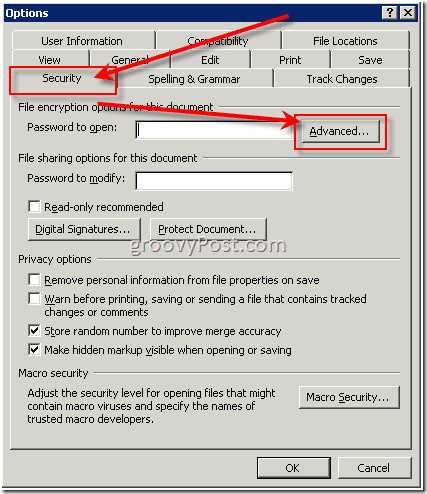
4.Svitak dolje i KlikRC4, RSO poboljšani RSA i AES kriptografski davatelj. Prema zadanim postavkama duljina ključa je 128, i kutija Šifrirajte svojstva dokumenta je provjeren. provjeritiovaj i Kliku redu
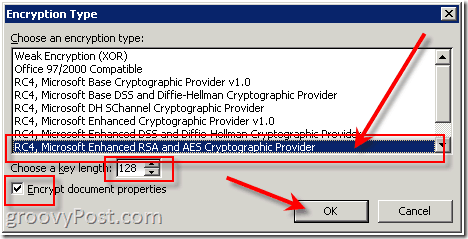
Ako preskočite ovaj korak, možda nećete uopće koristiti lozinku jer su dostupni standardni alati za kreiranje lozinki koji mogu probiti donju razinu algoritama za šifriranje
Molim Zabilježite - Ključno je korištenje snažnu lozinku ili lozinku ispod.
5.Klik u kutiji Lozinka za otvaranje i Type lozinku. Kliku redu kad završite
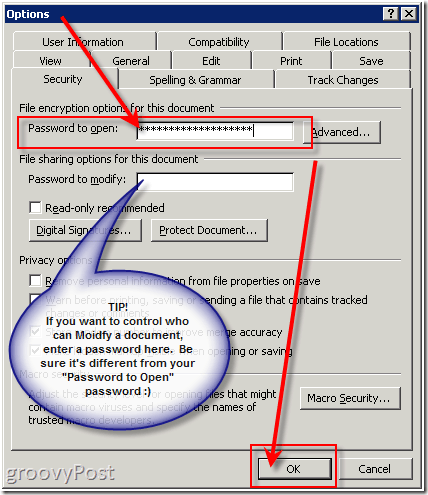
Napomena, ovisno o šifriranju koje odaberete, duljina zaporke može biti ograničena na 15-18 znakova. Također je lozinka za promjenu ograničena na 15 znakova i nije baš sigurna. Bolje je napraviti PDF dokument ako želite nekome pročitati, ali ne i uređivati. Također pogledajte „Osnovne informacije“ na kraju ovog članka.
6.zakupac vaš Zaporka i Kliku redu
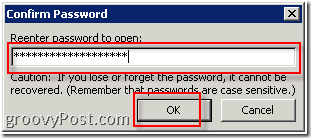
7.KlikDatoteka, onda KlikSpremi kao. (Ili, ako ste već spremili ovaj dokument, samo KlikUštedjeti, i gotovi ste.)
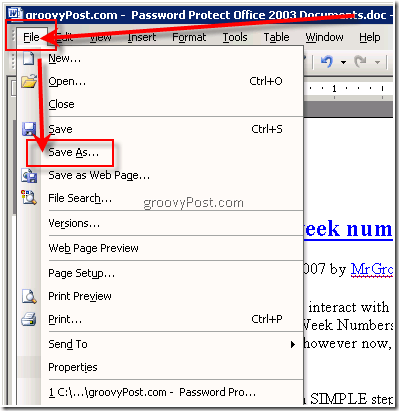
8.Tip u Naziv datoteke i KlikUštedjeti
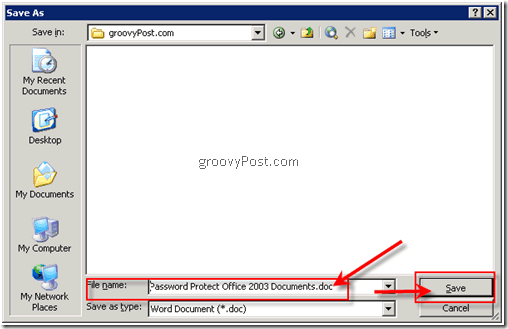
Gotov! Vrlo Groovy i siguran !!!
Osnovne informacije:
- Lozinka za otvaranje: Ova značajka prema zadanom koristi LAME enkripciju, pa budite sigurni da ćete dodati dugačku lozinku zajedno s Enhanced RSA & AES enkripcijom pod Advanced Option.
- Lozinka za izmjenu: Ova značajka ne koristi nijednu metodu šifriranja. Osmišljen je za suradnju s recenzentima sadržaja u koje imate povjerenja; a ne će vam pomoći da datoteku učinite sigurnijom. To je lijep način da ljudima dopustite da pregledavaju dokument, ali im ograničavaju promjene.
- Obje lozinke: Možete dodijeliti obje lozinke. Jedna za pristup datoteci i jedna koja dopušta određenim recenzentima dozvolu za izmjenu njenog sadržaja. Samo budite sigurni da se svaka lozinka razlikuje od druge. :)
Komentari? Pitanja?
